ps給偏灰的情侶圖片增加晨曦特效
時間:2024-02-20 12:00作者:下載吧人氣:32
偏灰或背景泛白的圖片是非常常見的。美化的時候可以給背景的天空部分增加云彩,同時還可以適當渲染顏色,做出類似朝霞的效果。
原圖 
最終效果 
1、打開原圖素材,把人物部分摳出來,復制到新的圖層,如下圖。 
2、在摳出的人物圖層下面新建一個圖層,把前景顏色設置為青藍色:#4BCEFA,用畫筆把天空部分涂上前景色,確定后把圖層混合模式改為“正片疊底”,不透明度改為:60%,效果如下圖。 
3、打開天空素材圖3,拖進來,適當放好位置,圖層混合模式改為“正片疊底”,不透明度改為:20%,確定后加上圖層蒙版,用黑色畫筆把天空以外的部分擦出來,如圖4。 

4、把當前圖層復制一層,混合模式改為“正常”,不透明度改為:70%,把蒙版填充黑色,用白色畫筆把頂部云彩部分擦出來,效果如下圖。 
5、新建一個圖層,用橢圓選框工具拉出圖6所示的選區,按Ctrl + Alt + D 羽化120個像素后加上圖7所示的徑向漸變,確定后把圖層混合模式改為“濾色”,效果如圖7。
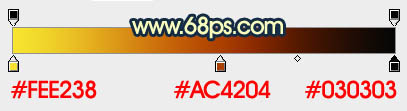
6、在圖層的最上面創建可選顏色調整圖層,對黃、綠、青、白進行調整,參數設置如圖8 - 11,效果如圖12。 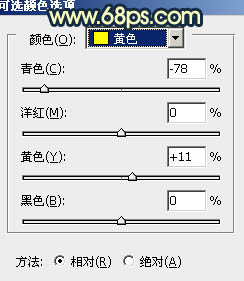

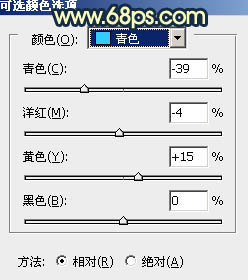
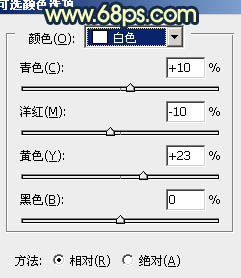

7、按Ctrl + J 把當前可選顏色調整圖層復制一層,不透明度改為:40%,效果如下圖。 
8、創建可選顏色調整圖層,對紅、黃、白進行調整,參數設置如圖14 - 16,效果如圖17。這一步增加畫面的暖色。 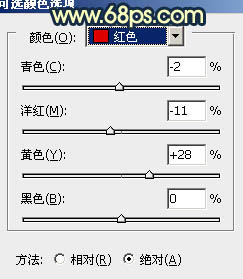
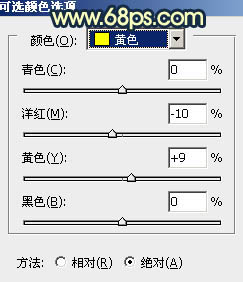
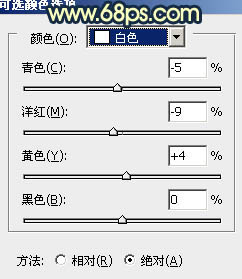

9、再創建可選顏色調整圖層,對黃,黑色進行調整,參數設置如圖18,19,效果如圖20。 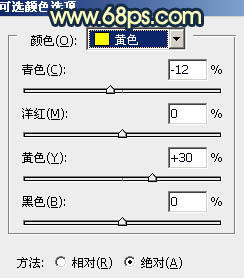


10、按Ctrl + Alt + ~ 調出高光選區,新建一個圖層填充藍紫色:#5729CE,混合模式改為“柔光”,不透明度改為:30%,效果如下圖。 
11、創建可選顏色調整圖層,對黃,藍進行調整,參數設置如圖22,23,效果如圖24。這一步微調整體藍色。 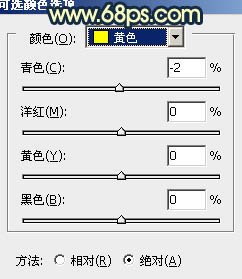
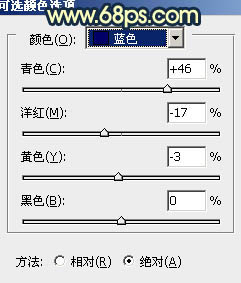

12、把摳出的人物圖層復制一層,按Ctrl + Shift + ] 置頂,效果如下圖。 
13、調出人物選區,創建色彩平衡等調整圖層,微調一下人物顏色,數值自定,大致效果如下圖。
14、把之前的高光圖層復制一層,按Ctrl + Shift + ] 置頂,混合模式改為“濾色”,不透明度改為:40%,效果如下圖。 
15、新建一個圖層,按Ctrl + Alt + Shift + E 蓋印圖層。簡單給畫面增加一些暗角,效果如下圖。 
16、創建色彩平衡調整圖層,對陰影,高光進行調整,參數設置如圖29,30,效果如圖31。 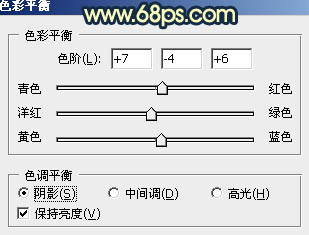
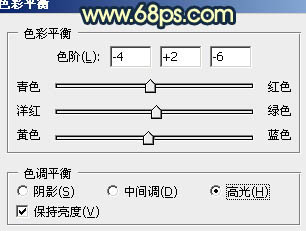

最后微調一下細節和整體顏色,完成最終效果。 

網友評論